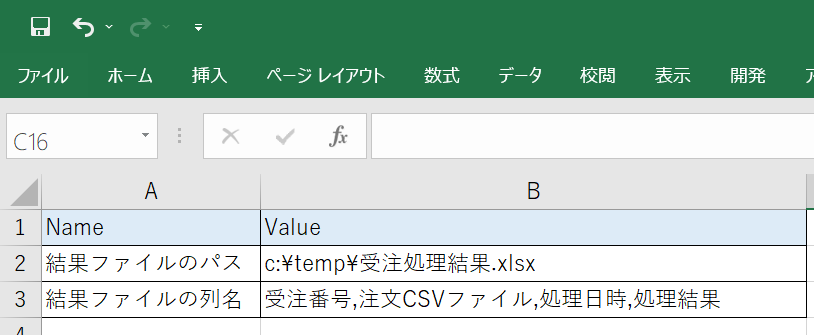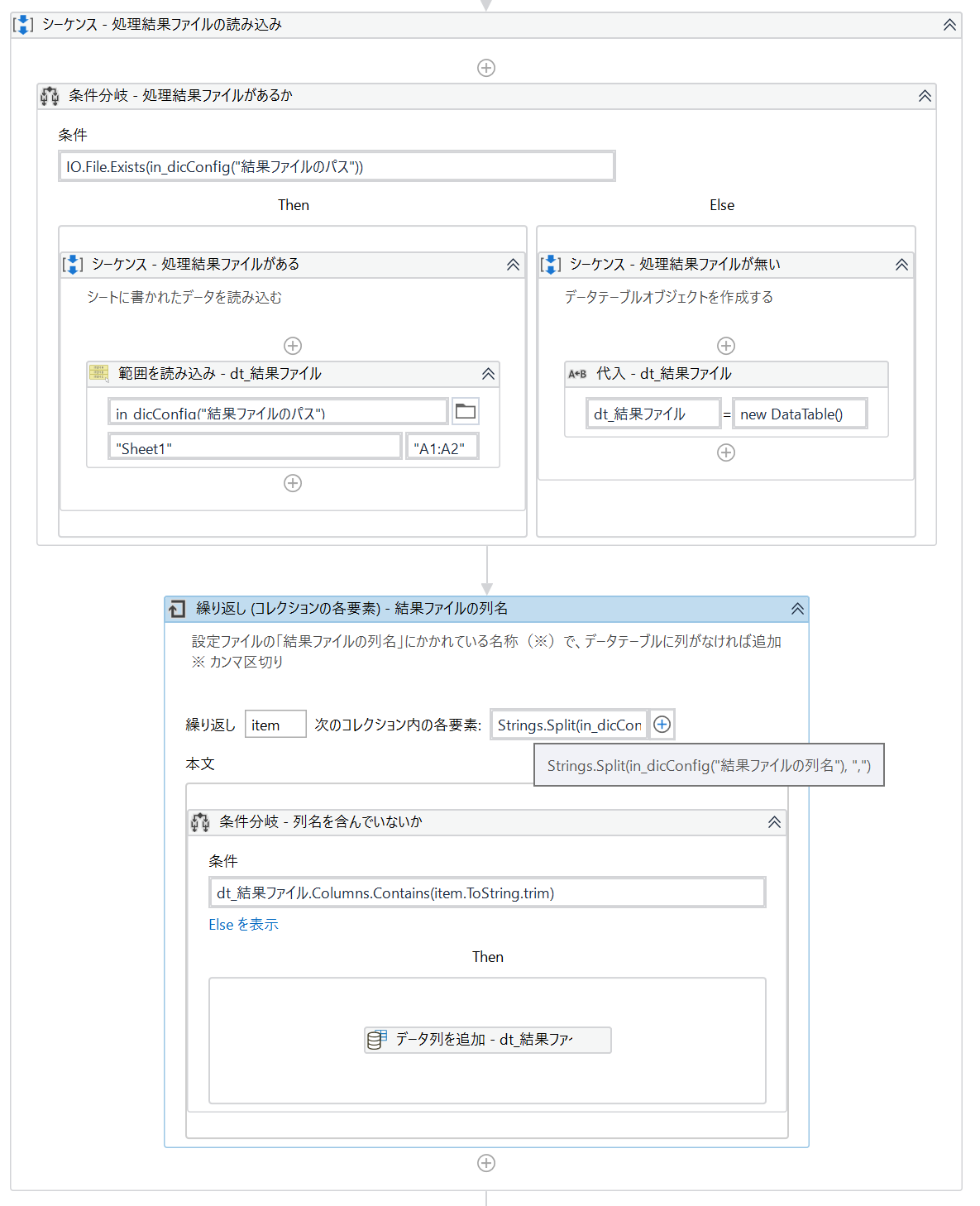はじめに
この投稿は、RPAツール「UiPath」の 実装例 の記事です。
UiPathのコミュニティ「UiPath Friends」が企画する「UiPathブログ発信チャレンジ2021サマー」の 29日目の投稿でもあります。
企画の内容は こちら 。カレンダーのURLは こちら です。
処理結果を書き込むシートがない時
ロボットの仕様として「処理結果をファイルに追記していく」パターンがあります。
処理結果を書き込むファイルは、以下のようなイメージです。
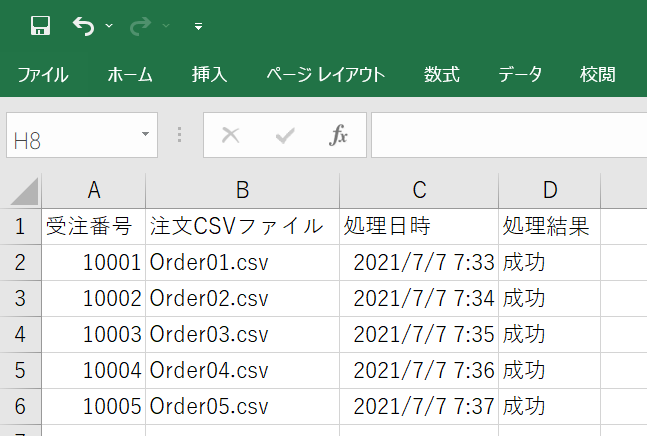
この仕様の時に「初回実行時は結果ファイルがない」ため、書き込む列名の定義が分からず困ります。
その場合、以下の方法で対応します。
1)ヘッダーだけのファイルを事前作成する(手作業)
2)ヘッダーだけの「雛型シート」を用意し、シートコピーして作る
3)xaml内の「データテーブルを構築」アクティビティ内で定義を作成する
4)設定ファイルに「列名一覧」を用意して、データテーブルの列を自動拡張させる
私は今まで、上記の1か3を採用していたのですが、最近は4で対応しています。
1や2の場合「ファイルを削除されしまい困る」ケースがあります。
また、仕様変更で列名が増えた場合に、昔のシートから作るとエラーになります。
3の場合は「データテーブルを構築」アクティビティを変更するのが手間です。
要は1、2、3のやり方だと「列の項目追加」仕様変更時にトラブルになりやすいのです。
4の方法ですが、具体的には以下のようにします。
1)設定ファイルに結果ファイルの列名の一覧を用意する
2)設定ファイルの列名一覧と比較し、無い列を自動で追加する
こうすることで「初回でファイルがない」状態でも、「仕様変更で列名を追加した」場合でも、設定ファイルに記載しておけば、勝手に列名が追加されるので安心です。
終わりに
いかがでしたでしょうか?実装の参考になれば幸いです。
この記事が参考になったら、 LGTMをお願いします。閲覧ありがとうございました。